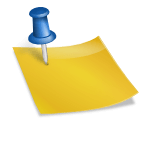먼저 Windows 단축키를 알아보기 전에 먼저 Windows 키가 어떤 것인지 살펴보도록 하겠습니다.윈도우 키는 보통 키보드 하단 왼쪽에 있습니다.키보드 배열에 따라 조금씩 위치는 달라질 수 있으나 대부분 하단 왼쪽에 위치하고 있으며 윈도우 로고 그림이 그려져 있습니다.키를 누르면 시작 메뉴가 나타나고 다시 누르면 시작 메뉴가 사라지는 기능을 하는 키입니다.

1. 작업 표시 막대에 등록된 프로그램, 곧 실행하는 단축 키 창+1, 윈도+2, 윈도+3, 윈도+4, 창+5창+6, 창+7, 윈도+8, Windows+9, Windows+0화면 하부의 툴바 영역에 보통 자주 사용되는 프로그램을 등록해서 씁니다.여기에 등록된 프로그램은 Windows바로 가기 키로 곧바로 실행시킬 수 있습니다.왼쪽부터 등록되는 순에 단축 키가 할당됩니다.태스크 바에 10개 이상의 프로그램이 등록된 경우 10개까지 단축 키로 실행됩니다.2. 데스크 톱을 바로 표시하는 단축 키 창+D, 가끔 창이 열리고 있지만 데스크 톱을 보거나, 데스크탑에 있는 프로그램을 수행하는 경우가 있죠?나도 이번에 이 기능 때문에 단축 키를 다시 한번 알아봤습니다.이 단축 키를 열고 있는 모든 창을 모두 숨기다(최소화하는)기능을 하는 단축 키를 다시 누르면 원래대로 복원되는 편리한 단축 키입니다.3.Windows탐색기 실행 단축 키 창+E저는 업무 중에 가장 많이 사용하는 것이 익스플로러를 열고 파일을 찾거나 복사하거나 열고 작업입니다.단축 키에서 곧 열기가 있으면 아주 편안하죠?이 단축 키를 사용하면 Windows탐색기가 항상 새로운 엽니다.4. 검색 기능 실행 단축 키 창+F이 기능은 윈도 10에서는 동작하지 않는 단축 키지만 파일을 찾을 때 문서를 찾을 때 쓰는 단축 키입니다.Windows 10에서는 F3단축 키를 이용하면 같은 효과가 있습니다.5. 화면 록 실행 단축 키 창+L세대에서 사용하는 컴퓨터 하지 않을 경우 자리를 비울 때 화면을 잠글 필요가 있습니다.이 때 사용하는 단축 키입니다.다시 록을 해제하려면 로그인이 필요합니다.6. 데스크 톱을 바로 표시하는 단축 키 창+M앞에 표시된 윈도+D바로 가기 키와 같은 효과가 표시되는 단축 키입니다.차이는 단축 키를 다시 밀어도 원래대로 돌아가지 않습니다.원래대로 되돌리는 단축 키는 Windows+SHIFT+M입니다. 7. 실행 창 바로 여는 단축 키 창+R명령 모드에서 프로그램을 바로 실행할 필요가 있을 때 사용하는 단축 키입니다.예를 들면, 도스 창을 열고자 할 때 윈도+R의 단축 키를 누른 후 cmd라고 입력하고 엔터 키 한다고 도스 창이 열립니다.기타 프로그램 이름을 알고 있는 경우, 바로 입력하고 실행할 수 있는 단축 키입니다.8. 모니터 화면 설정 단축 키 창+P모니터가 1개에서도 동작하는 단축 키인데 어떻게 작동하는지를 알려면 모니터가 2개 이상 있거나 프로젝터가 이어지지 않자 화면 모드를 설정할 수 없습니다.보통 노트북에는 키보드에 다른 숏 컷이 존재하지만 이 아이콘을 사용해도 같은 효과가 있습니다.9. 내 컴퓨터 시스템 속성 창을 열고 단축 키 창+PAUSE/BREAK윈도 버전, 장착된 메모 리사이즈, CPU종류 등의 시스템 기본 정보를 확인할 수 있는 시스템 속성 창을 열고 단축 키입니다.10. 현재 열고 있는 모든 창을 투명하게 표시하는 단축 키 창+SPACE BAR창 10에서는 동작하지 않는 기능입니다.창+D바로 가기 키처럼 열린 창을 최소화하고 데스크 톱을 볼 수 있는 단축 키입니다.이 단축 키를 누르고 있는 동안, 모든 창이 투명하게 되어 데스크탑이 보이는 방식입니다.누른 단축 키를 떼면 다시 원래대로 표시됩니다.11. 열고 있는 모든 창을 바둑판 형태로 나란히 표시하는 단축 키 창+TAB 하는 모든 창을 바둑판 모양으로 배열하고 표시하는 단축 키입니다.키를 떼는지, 한번 누르면 원래대로 돌아갑니다 12.현재 창을 최대화하는 단축 키 창+↑ 현재 창을 최대화한 상태에 크게 단축 키입니다.최대화된 상태에서는 Windows+↓ 바로 가기로 되돌릴 수 있습니다.13. 현재 창을 최소화하는 단축 키 창+↓ 현재의 창을 최소화한 상태로 줄이는 단축 키입니다.최소화된 상태에서는 Windows+↑ 바로 가기로 되돌릴 수 있습니다.윈도 버전에 따라서는 최소화된 창이 원래대로 복구할 수 없는 경우가 있습니다.14. 창을 모니터 화면의 왼쪽 50%에 배치하는 단축 키 창+← 현재 창을 모니터 화면의 왼쪽 50%를 차지하게 배치하는 단축 키입니다.이 상태에서 윈도+→ 아이콘을 누르면 창을 원래대로 돌리겠습니다.15. 창을 모니터 화면의 오른쪽 50%에 배치하는 단축 키 창+→ 현재 창을 모니터 화면의 오른쪽 50%를 차지하게 배치를 다시 구하는 단축 키입니다.이 상태에서 윈도+← 아이콘을 누르면 창을 원래대로 돌리겠습니다.16. 활성화된 창을 제외한 모든 창을 최소화하는 단축 키 창+HOME현재 창만 그대로 모든 창을 최소화하는 단축 키입니다.단축 키를 다시 누르면 원래대로 돌아갑니다.17. 화면 확대·축소(확대 표시 기능)단축 키 창++화면을 확대 창++-화면을 축소 화면을 확대 또는 축소하는 단축 키입니다.돋보기 기능 정도라고 생각하세요.18. 관리자 권한으로 프로그램을 실행하는 단축 키 CTRL+SHIFT+프로그램 아이콘 선택 프로그램을 실행할 때 관리자 권한으로 실행할 필요가 있는 경우에 사용하는 단축 키입니다.프로그램이 관리자 권한으로 실행되면 평소와는 다르게 되는 일이 있으므로, 특별한 경우가 아니면 관리자 권한으로 사용하지 마세요.19. 작업 관리자 행렬의 단축 키 CTRL+SHIFT+ESC현재 실행 중인 프로세스 목록 CPU쿼터, 메모리 쿼터, 네트워크트래픽 등을 볼 수 있는 작업 관리자 창을 열고 단축 키입니다.CTRL+ALT+DEL과 비슷하지만 작업 관리자 창만 바로 갖고 차이가 있습니다.20. 현재 창만 화면을 캡쳐할 쇼트 컷 키